wps上下文字无法对齐
来源:网络收集 点击: 时间:2024-08-27【导读】:
很多用户使用wps软件时,都遇到过上下文字无法对齐的情况。wps上下文字无法对齐应该怎么处理?小编教你最简单的解决方法,快来瞧瞧吧。品牌型号:华硕Redolbook14系统版本:windows 10教育版1909软件版本:wps校园版11.3.0.9228方法/步骤1/6分步阅读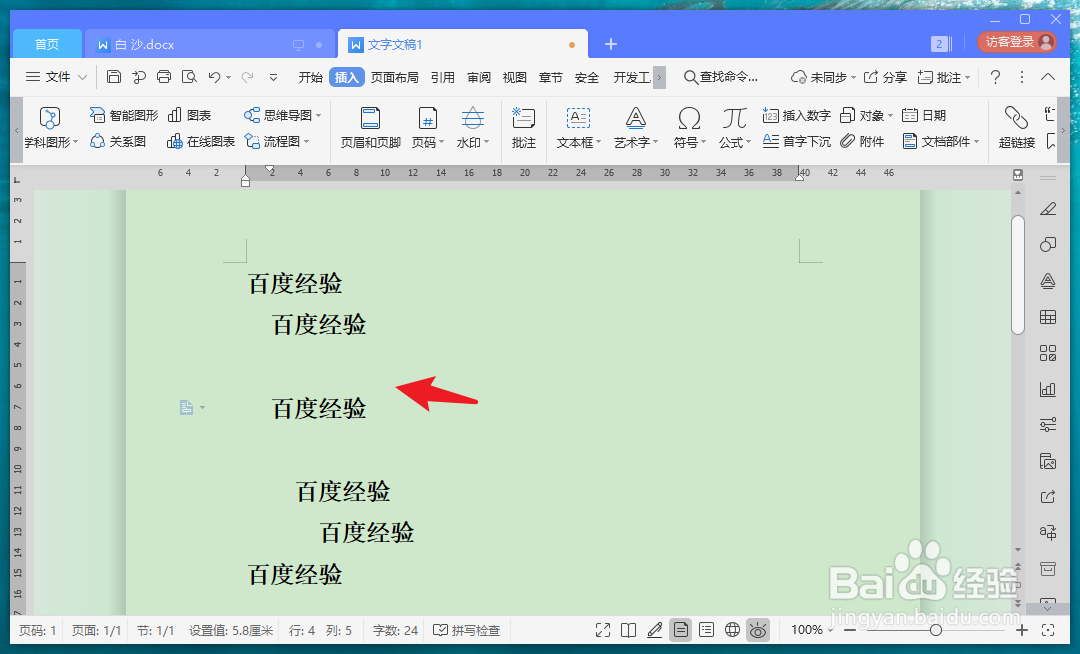 2/6
2/6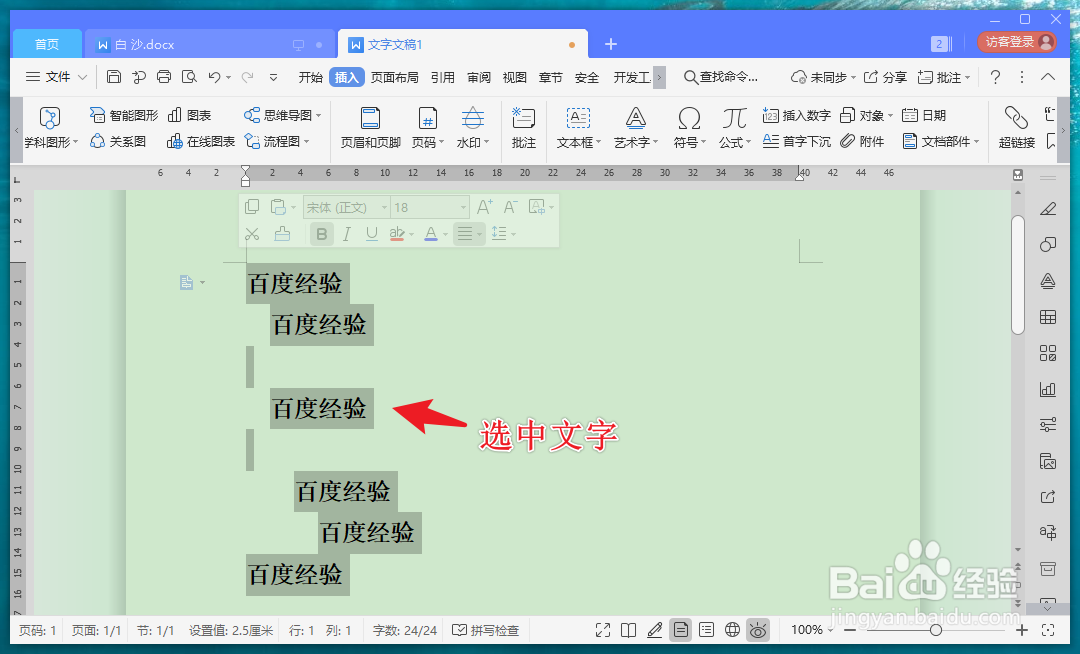 3/6
3/6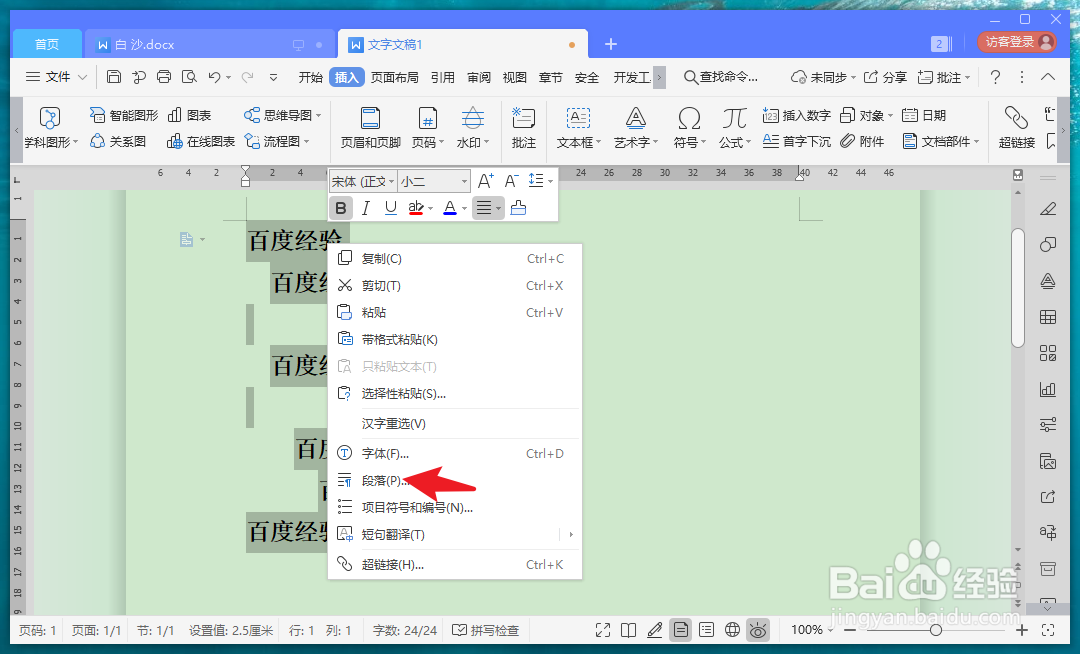 4/6
4/6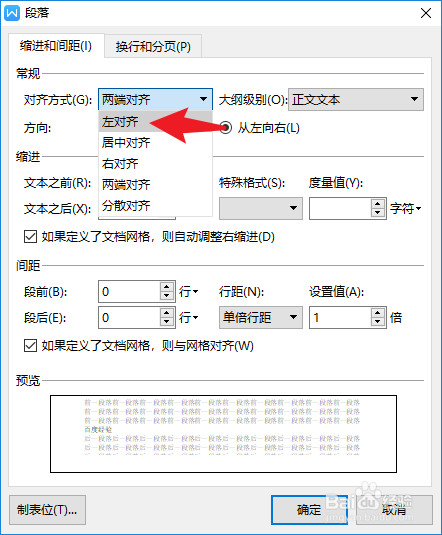 5/6
5/6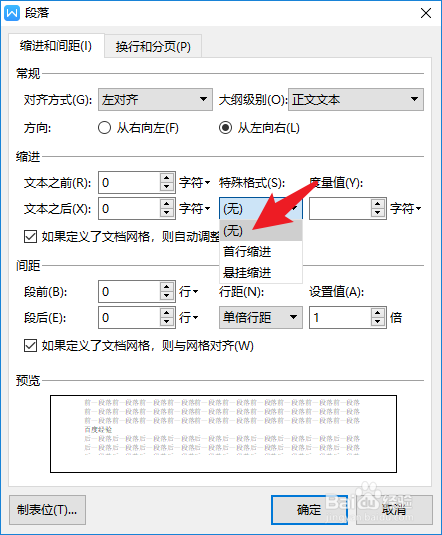 6/6
6/6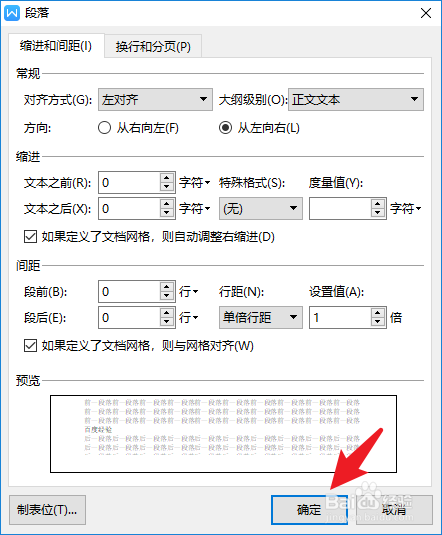
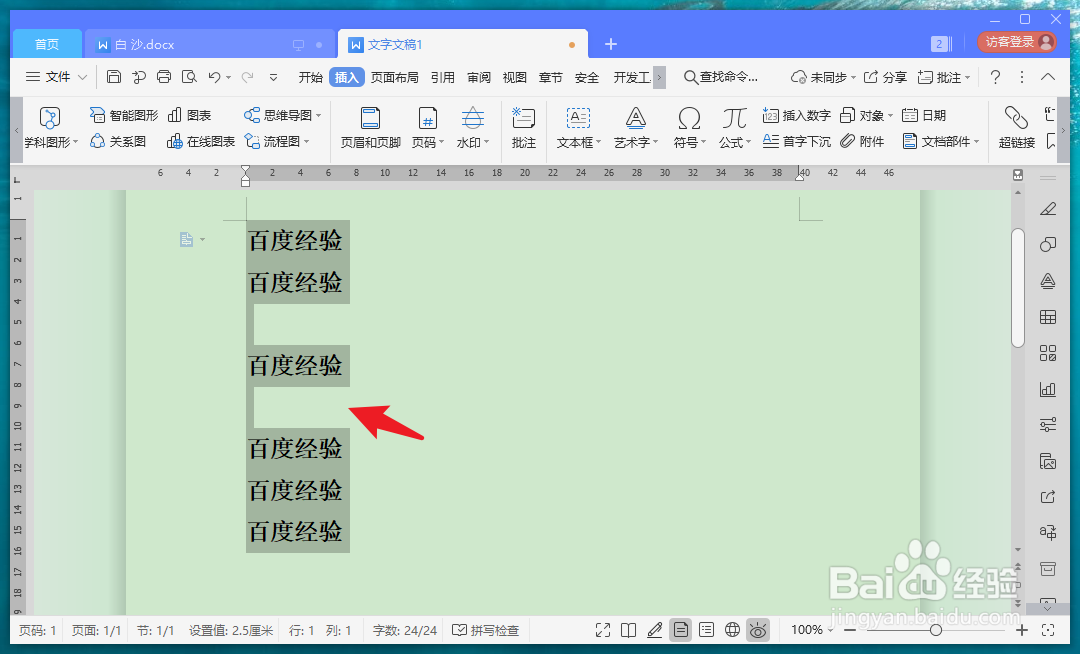 总结1/1
总结1/1
打开目标word文件,上下文字无法对齐。
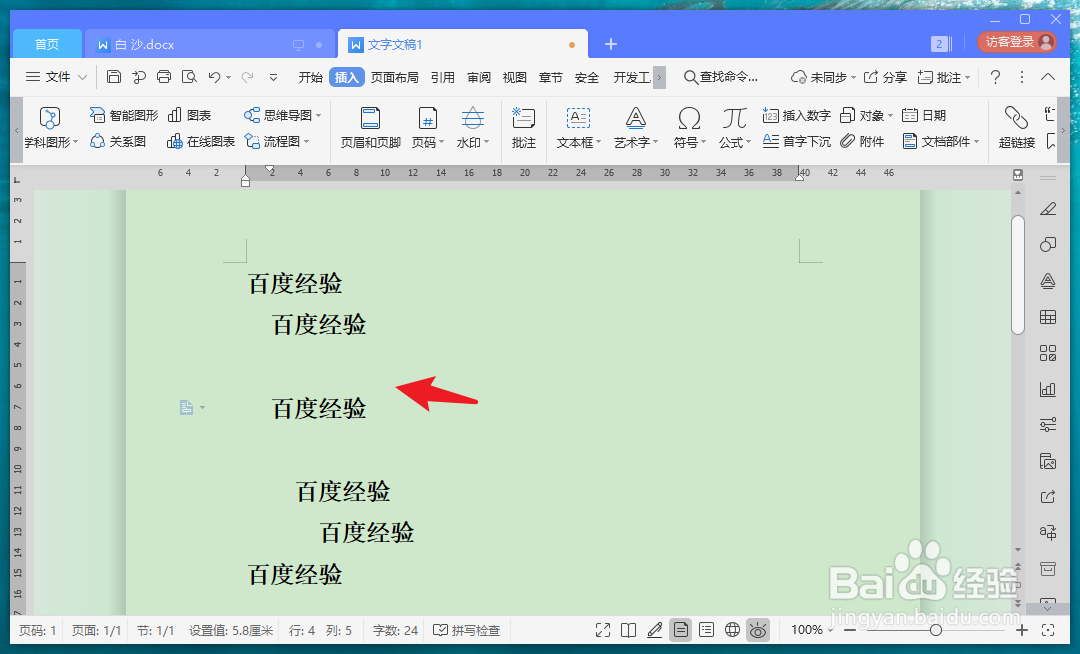 2/6
2/6鼠标选中需要处理的文字内容,CTRL+A为全选。
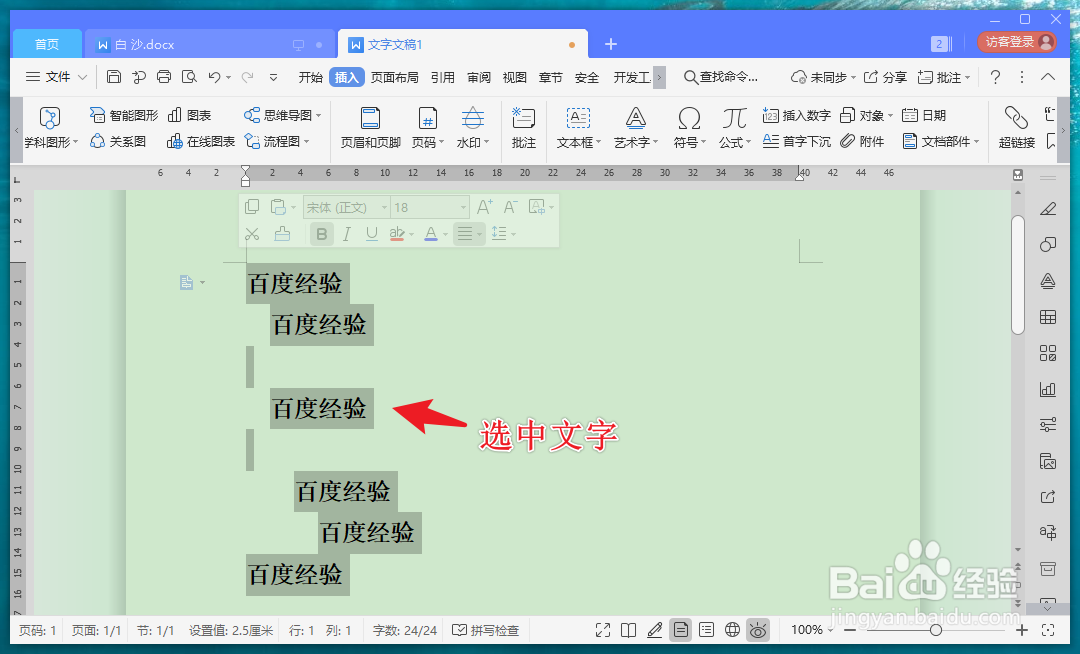 3/6
3/6鼠标右击已经选中的内容,菜单点击【段落】。
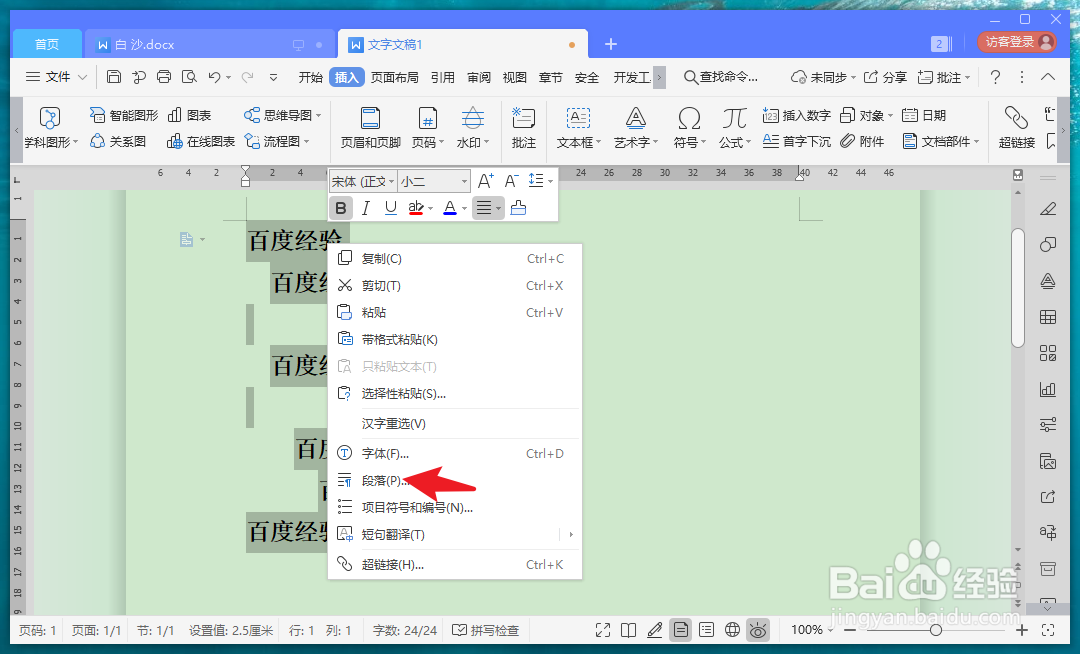 4/6
4/6在对齐方式里面选择【靠左对齐】(其他对齐方式也行)。
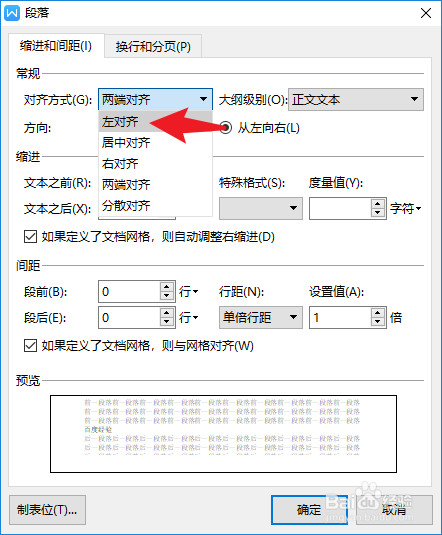 5/6
5/6段落的特殊格式修改为【无】,不要缩进。
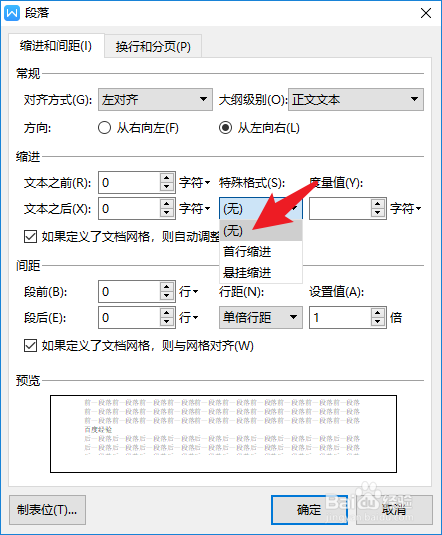 6/6
6/6点击【确定】按钮,返回就能看到文字上下对齐了。
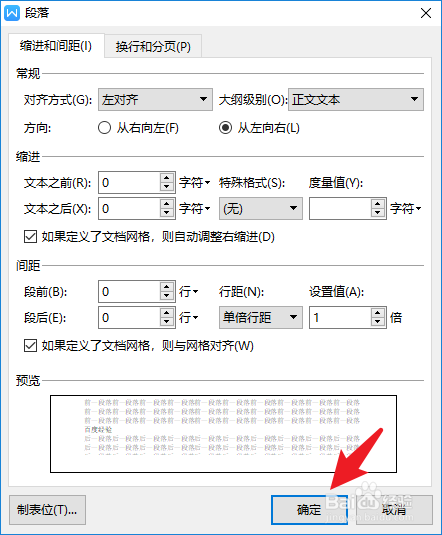
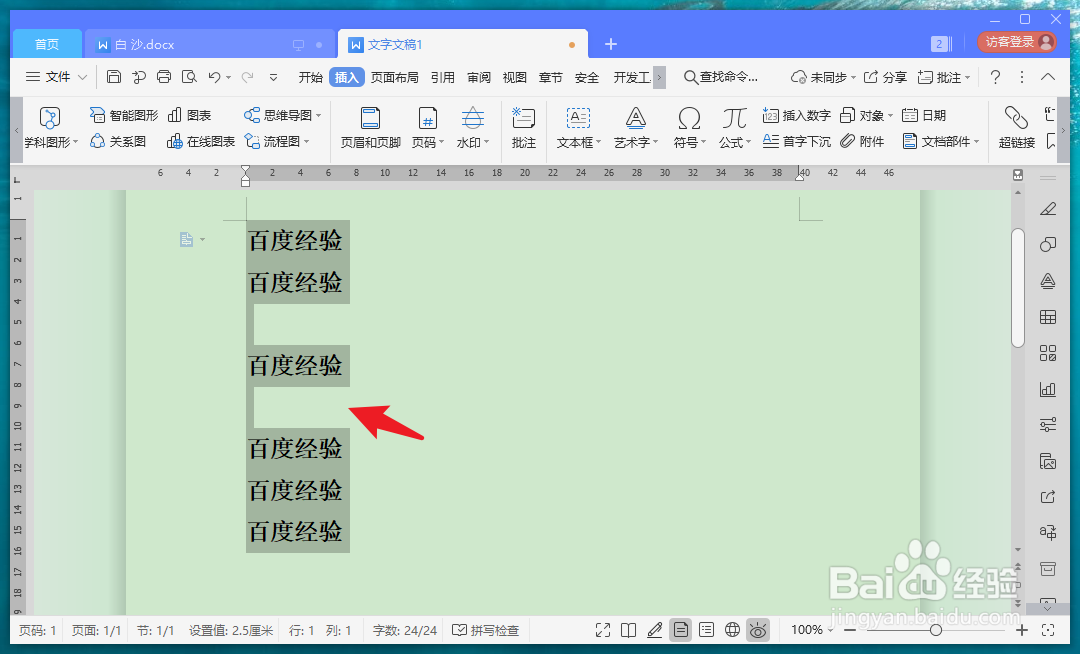 总结1/1
总结1/11、打开目标word文件,上下文字无法对齐。
2、鼠标选中需要处理的文字内容,CTRL+A为全选。
3、鼠标右击已经选中的内容,菜单点击【段落】。
4、在对齐方式里面选择【靠左对齐】(其他对齐方式也行)。
5、段落的特殊格式修改为【无】,不要缩进。
6、点击【确定】按钮,返回就能看到文字上下对齐了。
版权声明:
1、本文系转载,版权归原作者所有,旨在传递信息,不代表看本站的观点和立场。
2、本站仅提供信息发布平台,不承担相关法律责任。
3、若侵犯您的版权或隐私,请联系本站管理员删除。
4、文章链接:http://www.1haoku.cn/art_1160421.html
上一篇:如何在画图中绘制紫色正方形
下一篇:mac PD虚拟机怎么设置每天检查一次更新?
 订阅
订阅